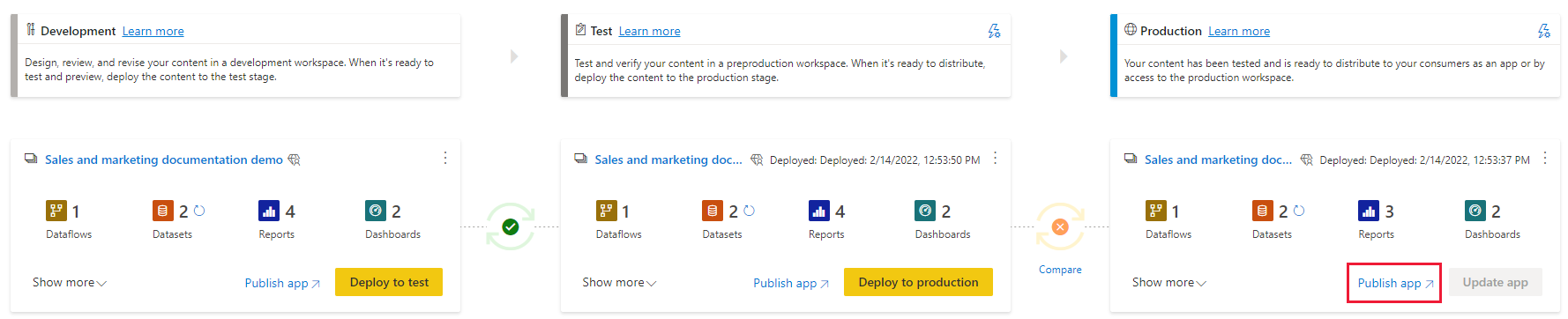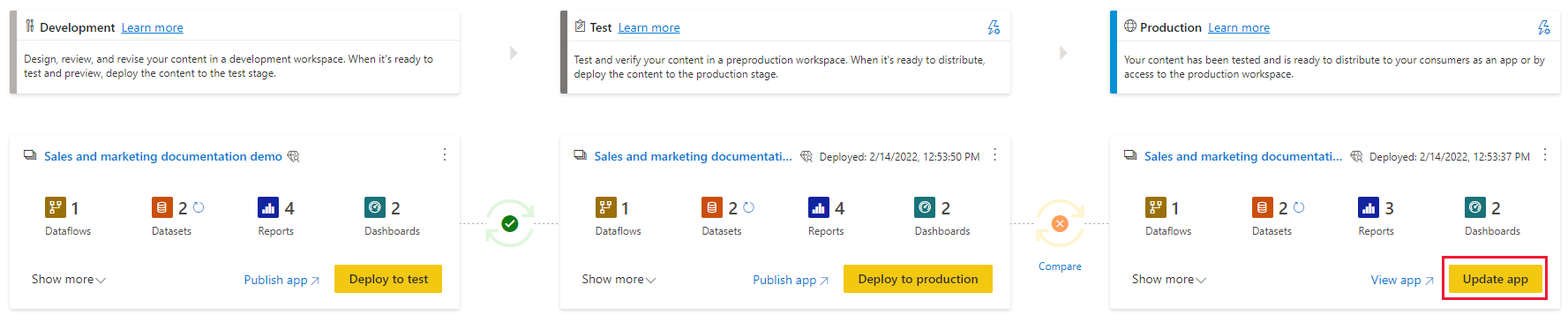Proses alur penyebaran
Proses penyebaran memungkinkan Anda mengkloning konten dari satu tahap dalam alur penyebaran ke tahap lain, biasanya dari pengembangan hingga pengujian, dan dari pengujian ke produksi.
Selama penyebaran, Microsoft Fabric menyalin konten dari tahap saat ini, ke target satu. Koneksi antara item yang disalin disimpan selama proses penyalinan. Fabric juga menerapkan aturan penyebaran yang dikonfigurasi ke konten yang diperbarui dalam tahap target. Menyebarkan konten mungkin memakan waktu cukup lama, tergantung pada jumlah item yang disebarkan. Selama waktu ini, Anda dapat menavigasi ke halaman lain di portal, tetapi Anda tidak dapat menggunakan konten dalam tahap target.
Anda juga dapat menyebarkan konten secara terprogram, menggunakan REST API alur penyebaran. Anda dapat mempelajari selengkapnya tentang proses ini di Mengotomatiskan alur penyebaran Anda menggunakan API dan DevOps.
Menyebarkan konten ke tahap kosong
Saat Anda menyebarkan konten ke tahap kosong, ruang kerja baru dibuat pada kapasitas untuk tahap yang Anda sebarkan. Semua metadata dalam laporan, dasbor, dan model semantik ruang kerja asli disalin ke ruang kerja baru dalam tahap tempat Anda menyebarkan.
Ada beberapa cara untuk menyebarkan konten dari satu tahap ke tahap lainnya. Anda dapat menyebarkan semua konten, atau Anda dapat memilih item mana yang akan disebarkan.
Anda juga dapat menerapkan konten secara mundur, dari tahap selanjutnya dalam alur penerapan, ke tahap sebelumnya.
Setelah penyebaran selesai, refresh model semantik sehingga Anda dapat menggunakan konten yang baru disalin. Refresh model semantik diperlukan karena data tidak disalin dari satu tahap ke tahap lainnya. Untuk memahami properti item mana yang disalin selama proses penyebaran, dan properti item mana yang tidak disalin, tinjau properti item yang disalin selama bagian penyebaran .
Membuat ruang kerja
Pertama kali Anda menyebarkan konten, alur penyebaran memeriksa apakah Anda memiliki izin.
Jika Anda memiliki izin, konten ruang kerja disalin ke tahap tempat Anda menyebarkan, dan ruang kerja baru untuk tahap tersebut dibuat pada kapasitas.
Jika Anda tidak memiliki izin, ruang kerja dibuat tetapi kontennya tidak disalin. Anda dapat meminta admin kapasitas untuk menambahkan ruang kerja Anda ke kapasitas, atau meminta izin penetapan untuk kapasitas tersebut. Nantinya, saat ruang kerja ditetapkan ke kapasitas, Anda dapat menyebarkan konten ke ruang kerja ini.
Jika Anda menggunakan Premium Per Pengguna (PPU), ruang kerja otomatis dikaitkan dengan PPU Anda. Dalam kasus seperti itu, izin tidak diperlukan. Namun, jika Anda membuat ruang kerja dengan PPU, hanya pengguna PPU lain yang dapat mengaksesnya. Selain itu, hanya pengguna PPU yang dapat menggunakan konten yang dibuat di ruang kerja tersebut.
Pengguna yang menyebarkan secara otomatis menjadi pemilik model semantik kloning, dan satu-satunya admin ruang kerja baru.
Menyebarkan konten ke ruang kerja yang sudah ada
Menyebarkan konten dari alur produksi yang berfungsi ke tahap yang memiliki ruang kerja yang sudah ada, mencakup langkah-langkah berikut:
Menyebarkan konten baru sebagai tambahan konten yang sudah ada.
Menyebarkan konten yang diperbarui untuk menggantikan beberapa konten yang sudah ada di sana.
Proses penyebaran
Ketika konten dari tahap saat ini disalin ke tahap target, Fabric mengidentifikasi konten yang ada dalam tahap target dan menimpanya. Untuk mengidentifikasi item konten mana yang perlu ditimpa, alur penyebaran menggunakan koneksi antara item induk dan kloningnya. Koneksi ini disimpan saat konten baru dibuat. Operasi timpa hanya menimpa konten item. ID item, URL, dan izin tetap tidak berubah.
Pada tahap target, properti item yang tidak disalin, tetap seperti semula sebelum penerapan. Konten baru dan item baru disalin dari tahap saat ini ke tahap target.
Pengikatan otomatis
Dalam Fabric, ketika item terhubung, salah satu item bergantung pada item lainnya. Misalnya, laporan selalu bergantung pada model semantik yang terhubung dengannya. Model semantik dapat bergantung pada model semantik lain, dan juga dapat dihubungkan ke beberapa laporan yang bergantung padanya. Jika ada koneksi antara dua item, alur penyebaran selalu mencoba mempertahankan koneksi ini.
Selama penyebaran, alur penyebaran memeriksa dependensi. Penyebaran berhasil atau gagal, tergantung pada lokasi item yang menyediakan data yang bergantung pada item yang disebarkan.
Item tertaut ada di tahap target - Alur penyebaran secara otomatis menyambungkan (mengikat otomatis) item yang disebarkan ke item yang bergantung pada tahap yang disebarkan. Misalnya, jika Anda menyebarkan laporan paginated dari pengembangan ke pengujian, dan terhubung ke model semantik yang sebelumnya disebarkan ke tahap pengujian, laporan tersebut secara otomatis terhubung ke model semantik tersebut.
Item tertaut tidak ada di tahap target - Alur penyebaran gagal penyebaran jika item memiliki dependensi pada item lain, dan item yang menyediakan data tidak disebarkan dan tidak berada di tahap target. Misalnya, jika Anda menyebarkan laporan dari pengembangan ke pengujian, dan tahap pengujian tidak berisi model semantiknya, penyebaran akan gagal. Untuk menghindari penyebaran yang gagal karena item dependen tidak disebarkan, gunakan tombol Pilih terkait. Pilih terkait otomatis memilih semua item terkait yang menyediakan dependensi ke item yang akan Anda sebarkan.
Pengikatan otomatis hanya berfungsi dengan item yang didukung oleh alur penyebaran dan berada dalam Fabric. Untuk melihat dependensi item, dari menu Opsi lainnya item, pilih Tampilkan silsilah data.
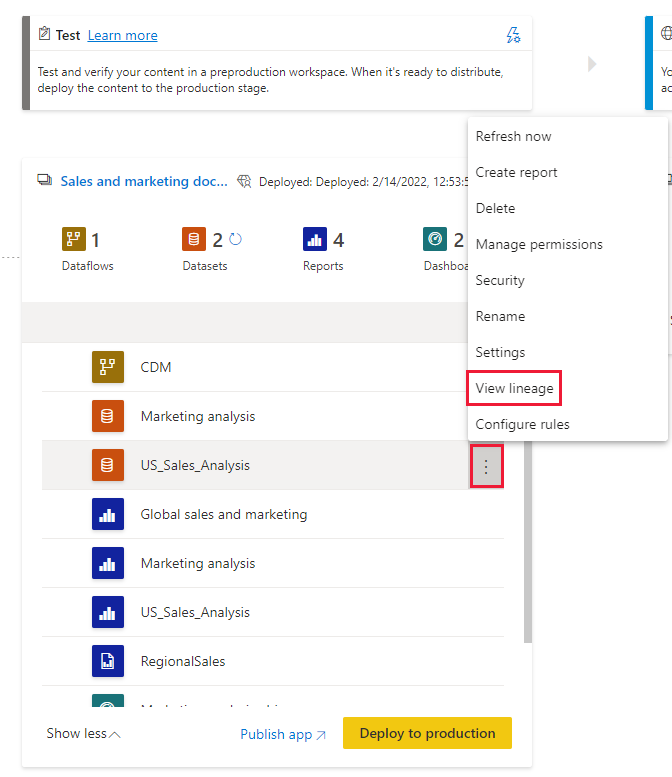
Pengikatan otomatis di seluruh alur
Alur penyebaran secara otomatis mengikat item yang tersambung di seluruh alur, jika berada dalam tahap alur yang sama. Saat Anda menyebarkan item tersebut, alur penyebaran mencoba membuat koneksi baru antara item yang disebarkan dan item yang tersambung ke dalam alur lain. Misalnya, jika Anda memiliki laporan dalam tahap pengujian alur A yang terhubung ke model semantik dalam tahap pengujian alur B, alur penyebaran mengenali koneksi ini.
Berikut adalah contoh dengan ilustrasi yang untuk membantu menunjukkan cara kerja pengikatan otomatis di seluruh alur:
Anda memiliki model semantik dalam tahap pengembangan alur A.
Anda juga memiliki laporan pada tahap pengembangan alur B.
Laporan Anda di alur B tersambung ke model semantik Anda di alur A. Laporan Anda tergantung pada model semantik ini.
Anda menyebarkan laporan di alur B dari tahap pengembangan ke tahap pengujian.
Penyebaran berhasil atau gagal, tergantung pada apakah Anda memiliki salinan model semantik atau tidak tergantung pada pada tahap pengujian alur A:
Jika Anda memiliki salinan model semantik, laporan bergantung pada tahap pengujian alur A:
Penyebaran berhasil, dan alur penyebaran menghubungkan (pengikatan otomatis) laporan dalam tahap pengujian alur B, ke model semantik dalam tahap pengujian alur A.
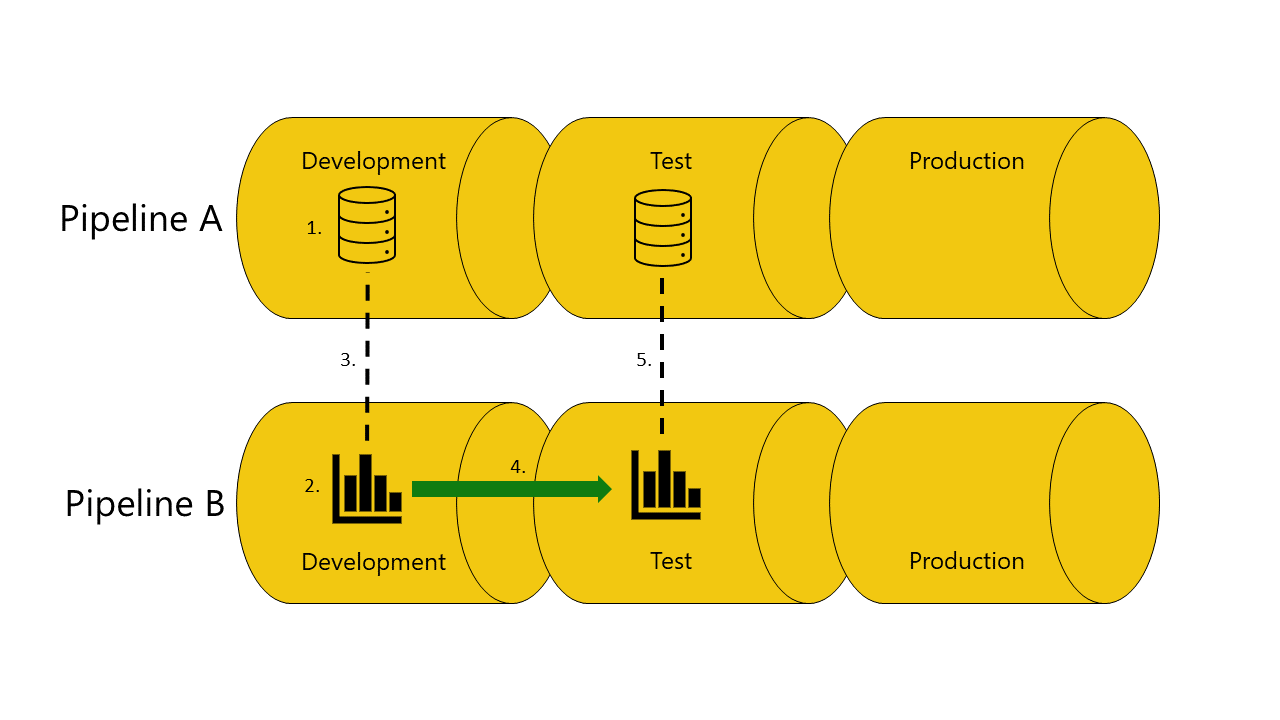
Jika Anda tidak memiliki salinan model semantik, laporan bergantung pada tahap pengujian alur A:
Penyebaran gagal karena alur penyebaran tidak dapat menyambungkan (pengikatan otomatis) laporan dalam tahap pengujian di alur B, ke model semantik yang bergantung pada tahap pengujian alur A.
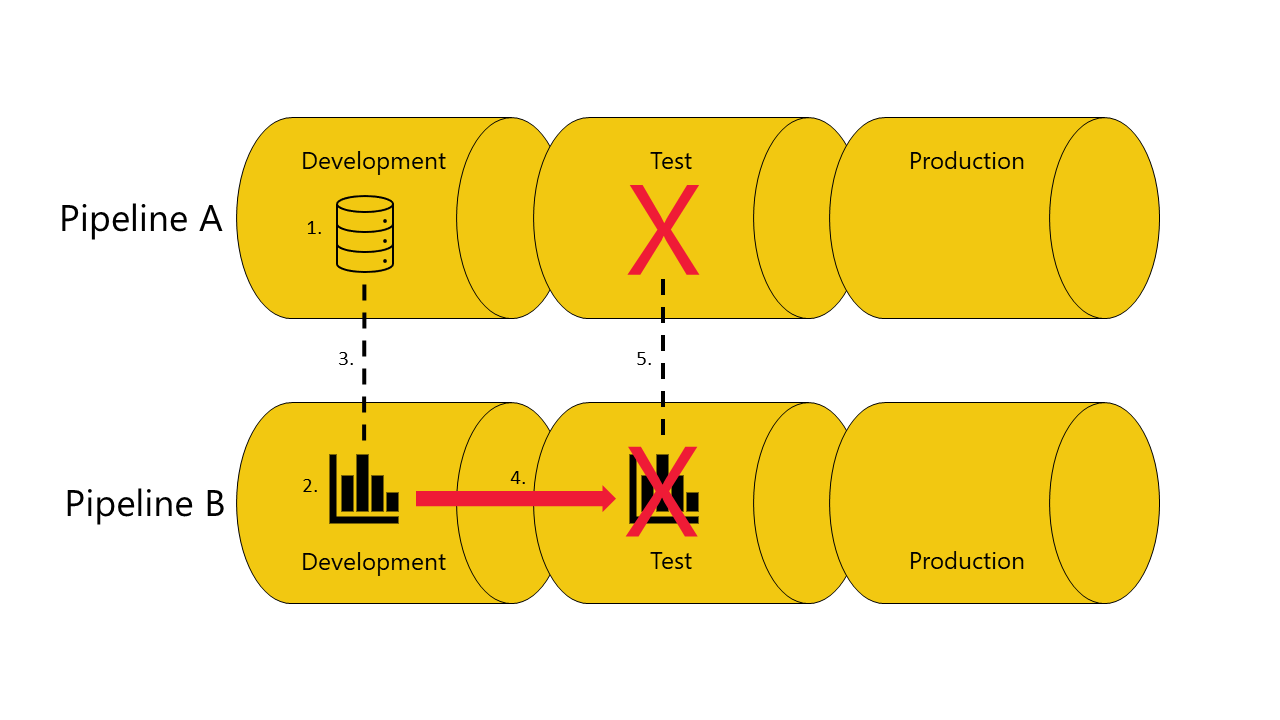
Hindari menggunakan pengikatan otomatis
Dalam beberapa kasus, Anda mungkin tidak ingin menggunakan pengikatan otomatis. Misalnya, jika Anda memiliki satu alur untuk mengembangkan model semantik organisasi, dan satu lagi untuk membuat laporan. Dalam hal ini, Anda mungkin ingin semua laporan selalu dihubungkan ke model semantik dalam tahap produksi alur tempat mereka berada. Untuk mencapai hal ini, hindari menggunakan fitur pengikatan otomatis.
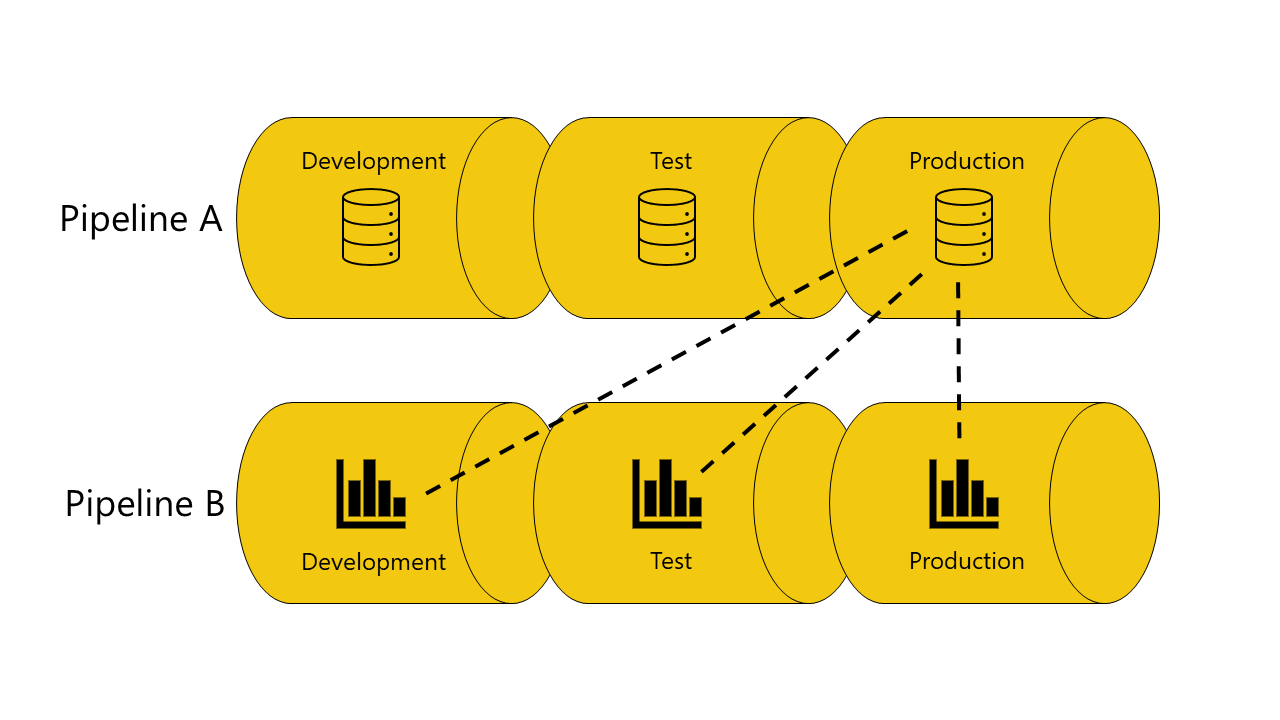
Ada tiga metode yang dapat Anda gunakan untuk menghindari penggunaan pengikatan otomatis:
Jangan sambungkan item ke tahap yang sesuai. Saat item tidak terhubung dalam tahap yang sama, pipeline penerapan akan mempertahankan koneksi asli. Misalnya, jika Anda memiliki laporan dalam tahap pengembangan alur B yang terhubung ke model semantik dalam tahap produksi alur A. Saat Anda menyebarkan laporan ke tahap pengujian alur B, laporan tetap terhubung ke model semantik dalam tahap produksi alur A.
Tentukan aturan parameter. Opsi ini tidak tersedia untuk laporan. Anda hanya dapat menggunakannya dengan model semantik dan aliran data.
Koneksi laporan, dasbor, dan petak peta Anda ke model semantik proksi atau aliran data yang tidak tersambung ke alur.
Pengikatan otomatis dan parameter
Parameter dapat digunakan untuk mengontrol koneksi antara model semantik atau aliran data dan item yang bergantung padanya. Saat parameter mengontrol koneksi, pengikatan otomatis setelah penyebaran tidak akan terjadi, bahkan ketika koneksi menyertakan parameter yang berlaku untuk ID model semantik atau aliran data, atau ID ruang kerja. Dalam kasus seperti itu, Anda harus mengikat ulang item setelah penyebaran dengan mengubah nilai parameter, atau dengan menggunakan aturan parameter.
Catatan
Jika Anda menggunakan aturan parameter untuk mengikat ulang item, parameter harus berjenis Text.
Me-refresh data
Data dalam item target, seperti model semantik atau aliran data, disimpan jika memungkinkan. Jika tidak ada perubahan pada item yang menyimpan data, data disimpan seperti sebelum penyebaran.
Dalam banyak kasus, ketika Anda memiliki perubahan kecil seperti menambahkan atau menghapus tabel, Fabric menyimpan data asli. Untuk memutus perubahan skema, atau perubahan koneksi sumber data, diperlukan refresh penuh.
Persyaratan untuk menyebarkan ke suatu tahap dengan ruang kerja yang ada
Setiap pengguna berlisensi yang merupakan anggota ruang kerja penyebaran target dan sumber, dapat menyebarkan konten yang berada pada kapasitas ke tahap dengan ruang kerja yang ada. Untuk informasi selengkapnya, tinjau bagian izin.
Folder dalam alur penyebaran (pratinjau)
Folder memungkinkan pengguna untuk mengatur dan mengelola item ruang kerja secara efisien dengan cara yang familier. Saat Anda menyebarkan konten yang berisi folder ke tahap yang berbeda, hierarki folder item yang diterapkan diterapkan secara otomatis diterapkan.
Representasi folder
Karena penyebaran hanya berisi item, konten ruang kerja ditampilkan dalam Alur penyebaran sebagai daftar datar item. Jalur lengkap item ditampilkan saat mengarahkan mouse ke atas namanya pada daftar. Dalam alur Penyebaran, folder dianggap sebagai bagian dari nama item (nama item menyertakan jalur lengkapnya). Ketika item disebarkan, setelah jalurnya diubah (dipindahkan dari folder A ke folder B, misalnya), maka alur Penyebaran menerapkan perubahan ini ke item yang dipasangkan selama penyebaran - item yang dipasangkan akan dipindahkan juga ke folder B. Jika folder B tidak ada dalam tahap yang kami sebarkan, folder B akan dibuat di ruang kerjanya terlebih dahulu. Folder hanya dapat dilihat dan dikelola di halaman ruang kerja.
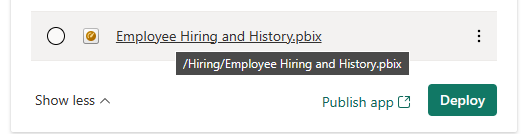
Mengidentifikasi item yang dipindahkan ke folder lain
Karena folder dianggap sebagai bagian dari nama item, item dipindahkan ke folder lain di ruang kerja, diidentifikasi pada halaman Alur penyebaran sebagai Berbeda dalam mode Bandingkan . Selain itu, kecuali ada juga perubahan skema, opsi di samping label untuk membuka jendela Tinjauan perubahan yang menyajikan perubahan skema, dinonaktifkan. Mengarahkan mouse ke atasnya menunjukkan catatan yang mengatakan perubahan adalah perubahan pengaturan (seperti mengganti nama). Ini karena dibandingkan dengan item yang dipasangkan pada tahap sumber, perubahan belum disebarkan.
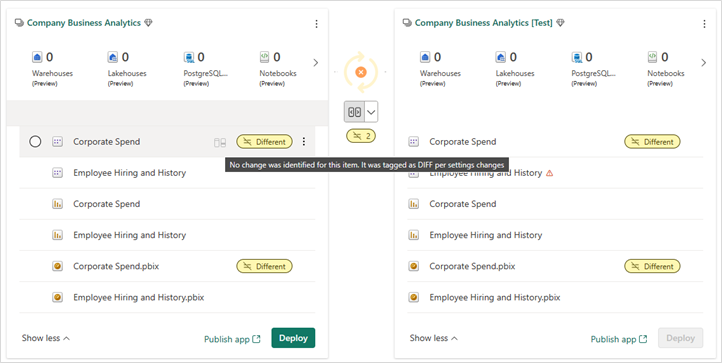
Folder individual tidak dapat disebarkan secara manual dalam alur penyebaran. Penyebaran mereka dipicu secara otomatis ketika setidaknya salah satu item mereka disebarkan.
Hierarki folder item berpasangan hanya diperbarui selama penyebaran. Selama penugasan, setelah proses pemasangan, hierarki item yang dipasangkan belum diperbarui.
Karena folder disebarkan hanya jika salah satu itemnya disebarkan, folder kosong tidak dapat disebarkan.
Menyebarkan satu item dari beberapa dalam folder juga memperbarui struktur item yang tidak disebarkan dalam tahap target meskipun item itu sendiri tidak disebarkan.
Properti item yang disalin selama penyebaran
Untuk daftar item yang didukung, lihat Item yang didukung alur penyebaran.
Selama penyebaran, properti item berikut disalin dan menimpa properti item pada tahap target:
Sumber data (aturan penyebaran didukung)
Parameter (aturan penyebaran didukung)
Visual laporan
Halaman laporan
Petak peta dasbor
Metadata model
Hubungan item
Label sensitivitas hanya disalin ketika salah satu kondisi berikut terpenuhi. Jika kondisi ini tidak terpenuhi, label sensitivitas tidak disalin selama penyebaran.
Item baru disebarkan, atau item yang sudah ada disebarkan ke tahap kosong.
Catatan
Dalam kasus di mana pelabelan default diaktifkan pada penyewa, dan label default valid, jika item yang disebarkan adalah model semantik atau aliran data, label akan disalin dari item sumber hanya jika label memiliki perlindungan. Jika label tidak dilindungi, label default akan diterapkan ke model semantik target atau aliran data yang baru dibuat.
Item sumber memiliki label dengan perlindungan, sedangkan item target tidak. Dalam hal ini, jendela pop-up meminta persetujuan untuk mengambil alih label sensitivitas target.
Properti item yang tidak disalin
Properti item berikut tidak disalin selama penerapan:
Data - Data tidak disalin. Hanya metadata yang disalin
URL
ID
Izin - Untuk ruang kerja atau item tertentu
Pengaturan ruang kerja - Setiap tahap memiliki ruang kerjanya sendiri
Konten dan pengaturan aplikasi - Untuk memperbarui aplikasi Anda, lihat Memperbarui konten ke aplikasi Power BI
Properti model semantik berikut ini juga tidak disalin selama penyebaran:
Penetapan peran
Refresh jadwal
Kredensial sumber data
Pengaturan penembolokan kueri (dapat diwarisi dari kapasitas)
Pengaturan dukungan
Fitur model semantik yang didukung
Alur penyebaran mendukung banyak fitur model semantik. Bagian ini mencantumkan dua fitur model semantik yang dapat meningkatkan pengalaman alur penyebaran Anda:
Refresh bertahap
Alur penyebaran mendukung refresh bertahap, fitur yang memungkinkan model semantik besar lebih cepat dan refresh yang lebih andal, dengan konsumsi yang lebih rendah.
Dengan alur penyebaran, Anda dapat membuat pembaruan pada model semantik dengan refresh bertahap sambil mempertahankan data dan partisi. Saat Anda menyebarkan model semantik, kebijakan disalin bersama.
Untuk memahami perilaku refresh bertahap dengan aliran data, lihat mengapa saya melihat dua sumber data yang tersambung ke aliran data saya setelah menggunakan aturan aliran data?
Catatan
Pengaturan refresh inkremental tidak disalin di Gen 1.
Mengaktifkan refresh bertahap dalam alur
Untuk mengaktifkan refresh bertahap, konfigurasikan di Power BI Desktop, lalu terbitkan model semantik Anda. Setelah Anda menerbitkan, kebijakan refresh bertahap serupa di seluruh alur, dan hanya dapat ditulis dalam Power BI Desktop.
Setelah alur Anda dikonfigurasi dengan refresh bertahap, sebaiknya gunakan alur berikut:
Buat perubahan pada file .pbix Anda di Power BI Desktop. Untuk menghindari waktu tunggu yang lama, Anda dapat membuat perubahan menggunakan sampel data.
Unggah file .pbix Anda ke tahap pertama (biasanya pengembangan).
Sebarkan konten Anda ke tahap berikutnya. Setelah penyebaran, perubahan yang Anda buat akan berlaku untuk seluruh model semantik yang Anda gunakan.
Tinjau perubahan yang Anda buat di setiap tahap, dan setelah Anda memverifikasinya, sebarkan ke tahap berikutnya hingga Anda sampai ke tahap akhir.
Contoh penggunaan
Berikut ini adalah beberapa contoh bagaimana Anda dapat mengintegrasikan refresh bertahap dengan alur penyebaran.
Buat alur baru dan sambungkan ke ruang kerja dengan model semantik yang mengaktifkan refresh bertahap.
Aktifkan refresh bertahap dalam model semantik yang sudah ada di ruang kerja pengembangan .
Buat alur dari ruang kerja produksi yang memiliki model semantik yang menggunakan refresh bertahap. Misalnya, tetapkan ruang kerja ke tahap produksi alur baru, dan gunakan penyebaran mundur untuk disebarkan ke tahap pengujian, lalu ke tahap pengembangan.
Terbitkan model semantik yang menggunakan refresh bertahap ke ruang kerja yang merupakan bagian dari alur yang ada.
Batasan refresh inkremental
Untuk refresh bertahap, alur penyebaran hanya mendukung model semantik yang menggunakan metadata model semantik yang ditingkatkan. Semua model semantik yang dibuat atau dimodifikasi dengan Power BI Desktop secara otomatis menerapkan metadata model semantik yang ditingkatkan.
Saat menerbitkan ulang model semantik ke alur aktif dengan refresh bertahap diaktifkan, perubahan berikut mengakibatkan kegagalan penyebaran karena potensi kehilangan data:
Menerbitkan ulang model semantik yang tidak menggunakan refresh bertahap, untuk mengganti model semantik yang mengaktifkan refresh bertahap.
Mengganti nama tabel yang mengaktifkan refresh bertahap.
Mengganti nama kolom yang tidak dihitung dalam tabel dengan refresh inkremental diaktifkan.
Perubahan lain seperti menambahkan kolom, menghapus kolom, dan mengganti nama kolom yang dihitung, diizinkan. Namun, jika perubahan memengaruhi tampilan, Anda perlu me-refresh sebelum perubahan terlihat.
Model komposit
Dengan menggunakan model komposit, Anda dapat menyiapkan laporan dengan beberapa koneksi data.
Anda dapat menggunakan fungsionalitas model komposit untuk menyambungkan model semantik Fabric ke model semantik eksternal seperti Azure Analysis Services. Untuk informasi selengkapnya, lihat Menggunakan DirectQuery untuk model semantik Fabric dan Azure Analysis Services.
Dalam alur penyebaran, Anda dapat menggunakan model komposit untuk menghubungkan model semantik ke model semantik Fabric lain di luar alur.
Agregasi otomatis
Agregasi otomatis dibangun di atas agregasi yang ditentukan pengguna dan menggunakan pembelajaran mesin untuk terus mengoptimalkan model semantik DirectQuery untuk performa kueri laporan maksimum.
Setiap model semantik menyimpan agregasi otomatisnya setelah penyebaran. Alur penyebaran tidak mengubah agregasi otomatis model semantik. Ini berarti bahwa jika Anda menyebarkan model semantik dengan agregasi otomatis, agregasi otomatis dalam tahap target tetap apa adanya, dan tidak ditimpa oleh agregasi otomatis yang disebarkan dari tahap sumber.
Untuk mengaktifkan agregasi otomatis, ikuti instruksi dalam mengonfigurasi agregasi otomatis.
Tabel hibrid
Tabel hibrid adalah tabel dengan refresh bertahap yang dapat memiliki partisi kueri impor dan langsung. Selama penyebaran bersih, kebijakan refresh dan partisi tabel hibrid disalin. Saat Anda menyebarkan ke tahap alur yang sudah memiliki partisi tabel hibrid, hanya kebijakan refresh yang disalin. Untuk memperbarui partisi, refresh tabel.
Memperbarui konten ke aplikasi Power BI
Aplikasi Power BI adalah cara yang direkomendasikan untuk mendistribusikan konten kepada konsumen Fabric gratis. Anda dapat memperbarui konten aplikasi Power BI menggunakan alur penyebaran, memberi Anda lebih banyak kontrol dan fleksibilitas dalam hal siklus hidup aplikasi Anda.
Buat aplikasi untuk setiap tahap alur penyebaran, sehingga Anda dapat menguji setiap pembaruan dari sudut pandang pengguna akhir. Gunakan tombol terbitkan atau tampilkan di kartu ruang kerja untuk menerbitkan atau menampilkan aplikasi dalam tahap alur tertentu.
Pada tahap produksi, tombol tindakan utama di sudut kanan bawah membuka halaman aplikasi pembaruan di Fabric, sehingga pembaruan konten apa pun tersedia untuk pengguna aplikasi.
Penting
Proses penyebaran tidak termasuk memperbarui konten atau pengaturan aplikasi. Untuk menerapkan perubahan pada konten atau pengaturan, Anda perlu memperbarui aplikasi secara manual pada tahap alur yang diperlukan.
Izin
Izin diperlukan untuk alur, dan untuk ruang kerja yang ditetapkan untuk alur tersebut. Izin alur dan izin ruang kerja diberikan dan dikelola secara terpisah.
Alur hanya memiliki satu izin, Admin, yang diperlukan untuk berbagi, mengedit, dan menghapus alur.
Ruang kerja memiliki izin yang berbeda, juga disebut peran. Peran ruang kerja menentukan tingkat akses ke ruang kerja dalam alur.
Alur penyebaran tidak mendukung grup Microsoft 365 sebagai admin alur.
Untuk menyebarkan dari satu tahap ke tahap lain dalam alur, Anda harus menjadi admin alur, dan anggota atau admin ruang kerja yang ditetapkan ke tahap yang terlibat. Misalnya, admin alur yang tidak diberi peran ruang kerja, dapat melihat alur dan membagikannya dengan orang lain. Namun, pengguna ini tidak dapat melihat konten ruang kerja di alur, atau di layanan, dan tidak dapat melakukan penyebaran.
Tabel izin
Bagian ini menjelaskan izin alur penyebaran. Izin yang tercantum di bagian ini mungkin memiliki aplikasi yang berbeda di fitur Fabric lainnya.
Izin alur penyebaran terendah adalah admin alur, dan diperlukan untuk semua operasi alur penyebaran.
| Pengguna | Izin alur | Komentar |
|---|---|---|
| Admin alur |
|
Akses alur tidak memberikan izin untuk menampilkan atau melakukan tindakan pada konten ruang kerja. |
| Penampil ruang kerja (dan admin alur) |
|
Anggota ruang kerja yang diberi peran Penampil tanpa izin build , tidak dapat mengakses model semantik atau mengedit konten ruang kerja. |
| Kontributor ruang kerja (dan admin alur) |
|
|
| Anggota ruang kerja (dan admin alur) |
|
Jika blok menerbitkan ulang dan menonaktifkan pengaturan refresh paket yang terletak di bagian keamanan model semantik penyewa diaktifkan, hanya pemilik model semantik yang dapat memperbarui model semantik. |
| Admin Ruang Kerja (dan admin alur) |
|
Izin yang diberikan
Saat Anda menyebarkan item Power BI, kepemilikan item yang disebarkan mungkin berubah. Tinjau tabel berikut untuk memahami siapa yang dapat menyebarkan setiap item dan bagaimana penyebaran memengaruhi kepemilikan item.
| Fabric Item | Izin yang diperlukan untuk menyebarkan item yang sudah ada | Kepemilikan item setelah penyebaran pertama kali | Kepemilikan item setelah penyebaran ke tahap dengan item |
|---|---|---|---|
| Model semantik | Anggota ruang kerja | Pengguna yang membuat penyebaran menjadi pemilik | Tidak diubah |
| Aliran data | Pemilik aliran data | Pengguna yang membuat penyebaran menjadi pemilik | Tidak diubah |
| Datamart | Pemilik Datamart | Pengguna yang membuat penyebaran menjadi pemilik | Tidak diubah |
| Laporan yang diberi nomor halaman | Anggota ruang kerja | Pengguna yang membuat penyebaran menjadi pemilik | Pengguna yang membuat penyebaran menjadi pemilik |
Izin yang diperlukan untuk tindakan populer
Tabel berikut ini mencantumkan izin yang diperlukan untuk tindakan alur penyebaran populer. Kecuali ditentukan sebaliknya, untuk setiap tindakan, Anda memerlukan semua izin yang tercantum.
| Perbuatan | Izin yang diperlukan |
|---|---|
| Menampilkan daftar alur di organisasi Anda | Tidak diperlukan lisensi (pengguna gratis) |
| Buat alur | Pengguna dengan salah satu lisensi berikut:
|
| Menghapus alur | Admin alur |
| Menambahkan atau menghapus pengguna alur | Admin alur |
| Menetapkan ruang kerja ke tahap |
|
| Menghapus tugas ruang kerja ke tahap | Salah satu dari berikut ini:
|
| Menyebarkan ke tahap kosong |
|
| Menyebarkan item ke tahap berikutnya |
|
| Menampilkan atau mengatur aturan |
|
| Mengelola pengaturan alur | Admin alur |
| Menampilkan tahap alur |
|
| Menampilkan daftar item dalam tahap | Admin alur |
| Membandingkan dua tahap |
|
| Lihat riwayat penyebaran | Admin alur |
Pertimbangan dan batasan
Bagian ini mencantumkan sebagian besar batasan dalam alur penyebaran.
- Ruang kerja harus berada pada kapasitas Fabric.
- Jumlah maksimum item yang dapat disebarkan dalam satu penyebaran adalah 300.
- Mengunduh file .pbix setelah penyebaran tidak didukung.
- Grup Microsoft 365 tidak didukung sebagai admin alur.
- Saat Anda menyebarkan item Power BI untuk pertama kalinya, jika item lain dalam tahap target serupa dalam jenis (misalnya, jika kedua file adalah laporan) dan memiliki nama yang sama, penyebaran gagal.
- Untuk daftar batasan ruang kerja, lihat batasan penetapan ruang kerja.
- Untuk daftar item yang didukung, lihat item yang didukung. Item apa pun yang tidak ada dalam daftar tidak didukung.
- Penyebaran gagal jika salah satu item memiliki dependensi melingkar atau mandiri (misalnya, item A mereferensikan item B dan item B mereferensikan item A).
- Hanya item Power BI yang dapat disebarkan ke ruang kerja di wilayah kapasitas yang berbeda. Item Fabric lainnya tidak dapat disebarkan ke ruang kerja di wilayah kapasitas yang berbeda.
Batasan model semantik
Kumpulan data yang menggunakan konektivitas data waktu nyata tidak dapat diterapkan.
Model semantik dengan mode konektivitas DirectQuery atau Composite yang menggunakan variasi atau tabel tanggal/waktu otomatis, tidak didukung. Untuk informasi selengkapnya, lihat Apa yang bisa saya lakukan jika saya memiliki himpunan data dengan mode konektivitas DirectQuery atau Composite, yang menggunakan variasi atau tabel kalender?.
Selama penyebaran, jika model semantik target menggunakan koneksi langsung, model semantik sumber harus menggunakan mode koneksi ini juga.
Setelah penyebaran, mengunduh model semantik (dari tahap yang disebarkan) tidak didukung.
Untuk daftar batasan aturan penyebaran, lihat batasan aturan penyebaran.
Penyebaran tidak didukung pada model semantik yang menggunakan Kueri asli dan DirectQuery bersama-sama dan pengikatan otomatis terlibat pada sumber data DirectQuery.
Batasan aliran data
Pengaturan refresh inkremental tidak disalin di Gen 1.
Saat Anda menyebarkan aliran data ke tahap kosong, alur penyebaran membuat ruang kerja baru dan mengatur penyimpanan aliran data ke penyimpanan blob Fabric. Penyimpanan blob digunakan meskipun ruang kerja sumber dikonfigurasi untuk menggunakan Azure Data Lake Storage Gen2 (ADLS Gen2).
Perwakilan layanan tidak didukung untuk aliran data.
Menyebarkan model data umum (CDM) tidak didukung.
Untuk batasan aturan alur penerapan yang memengaruhi aliran data, lihat Batasan aturan penerapan.
Jika aliran data sedang di-refresh selama penyebaran, penyebaran gagal.
Jika Anda membandingkan tahapan selama refresh aliran data, hasilnya tidak dapat diprediksi.
Batasan Datamart
Anda tidak dapat menyebarkan datamart dengan label sensitivitas.
Anda harus menjadi pemilik datamart untuk menyebarkan datamart.
Konten terkait
Mulai menggunakan alur penyebaran.
Saran dan Komentar
Segera hadir: Sepanjang tahun 2024 kami akan menghentikan penggunaan GitHub Issues sebagai mekanisme umpan balik untuk konten dan menggantinya dengan sistem umpan balik baru. Untuk mengetahui informasi selengkapnya, lihat: https://aka.ms/ContentUserFeedback.
Kirim dan lihat umpan balik untuk